Snapchat có rất nhiều thứ để yêu thích, nhưng một trong những mục yêu thích của chúng tôi là tính khả dụng để sử dụng các bộ lọc. Nếu bạn đang sử dụng Snapchat, có lẽ bạn đã bị lừa với bạn bè, đổi mặt hoặc thêm tai thỏ vào ảnh của bạn. Tuy nhiên, một số người dùng đã báo cáo sự cố với bộ lọc và ống kính Snapchat của họ.
Năm ngoái, một bản cập nhật là lý do cho các vấn đề về bộ lọc của Snapchat. Sau khi công ty nhận ra lỗi này, nó đã nhanh chóng phát hành bản cập nhật khác để khắc phục sự cố. Công ty gần đây đã phát hành một bản cập nhật thay đổi cách bạn có thể truy cập các bộ lọc. Tuy nhiên, nếu bạn vẫn gặp sự cố với bộ lọc Snapchat, đây là những gì bạn nên làm để đảm bảo bạn có thể tiếp tục chơi với những người bạn thân nhất của mình.
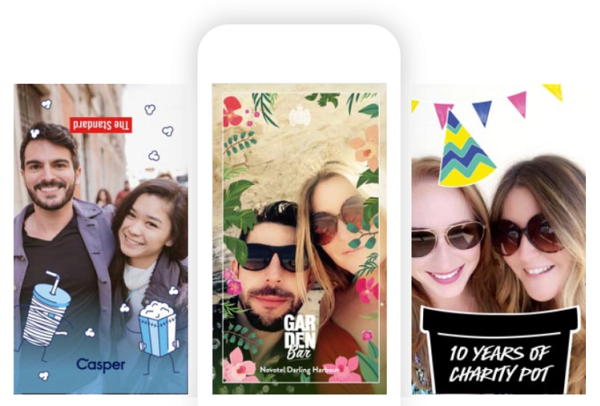
Cập nhật thiết bị của bạn
Bộ lọc Snapchat có thể không xuất hiện trong ứng dụng nếu bạn đang chạy phiên bản phần mềm đã lỗi thời. Các phiên bản cũ hơn của phần mềm điện thoại của bạn và các phiên bản Snapchat mới hơn sẽ không hoạt động tốt với nhau và ngược lại. Vấn đề này ảnh hưởng đến người dùng Android và iOS và một bản cập nhật phần mềm đơn giản là một trong những cách nhanh nhất để giải quyết vấn đề này.
Nếu bạn đang sử dụng thiết bị iOS, bạn phải làm như sau để bắt đầu cập nhật phần mềm:
Cài đặt> Chung> Cập nhật phần mềm
Nếu có bất kỳ cập nhật nào đang chờ xử lý, chúng sẽ xuất hiện trong cửa sổ Cập nhật phần mềm. Ứng dụng Cài đặt cũng sẽ cho biết bản cập nhật đang chờ xử lý được hiển thị bên trong vòng tròn màu đỏ trong ứng dụng. Sau khi hoàn tất cập nhật thiết bị của bạn, hãy khởi động Snapchat để xem bạn có thể sử dụng các bộ lọc hay không.
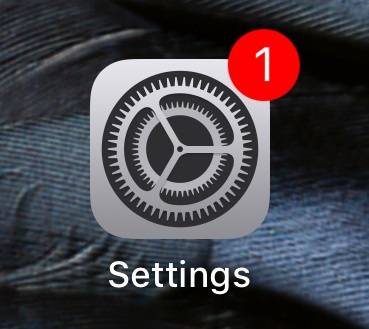
Nếu bạn đang sử dụng thiết bị Android làm điều này:
Cài đặt> Cập nhật phần mềm> Kiểm tra cập nhật> Nhấn "OK"> Cài đặt cập nhật nếu có sẵn.
Ôi
Menu> Cài đặt> Giới thiệu về điện thoại> Cập nhật phần mềm
Tùy thuộc vào phiên bản, một trong hai tùy chọn trước sẽ đưa bạn đến phiên bản Android mới nhất nếu bạn chưa có.
Khi phần mềm được cập nhật trên bất kỳ mô hình nào; Kiểm tra xem bộ lọc Snapchat của bạn có hoạt động không. Nếu không, hãy làm theo các bước dưới đây.
Cập nhật Snapchat
Thiết bị di động của bạn có thể không phải là thứ duy nhất cần cập nhật. Như đã đề cập ở trên, các sự cố Snapchat đã được khắc phục bằng các bản cập nhật trong quá khứ. Bạn nên biết rằng hầu hết các bản cập nhật Snapchat là hàng tháng, vì vậy việc cập nhật thông tin mới nhất là điều cần thiết để chạy ứng dụng một cách trơn tru.
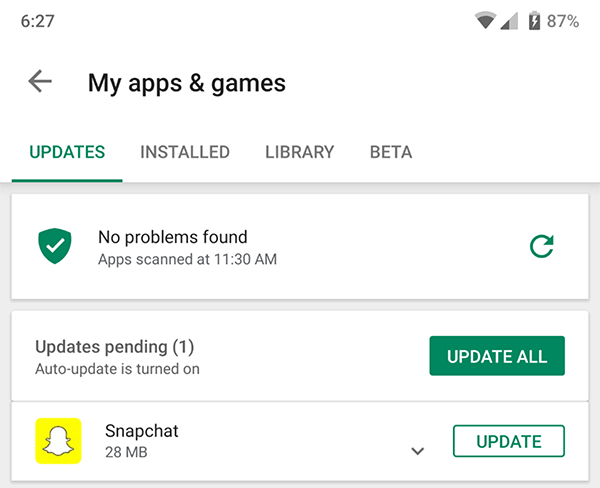
Đối với người dùng Android của chúng tôi, hãy xem Google Play Store để xem bạn có đang sử dụng phiên bản Snapchat mới nhất không. – Một lần vào Google Play Store Bạn có thể nhập "Snapchat" vào thanh tìm kiếm hoặc chạm vào tùy chọn "Cập nhật" ở trên cùng.
Điều tương tự cũng đúng với người dùng iOS, chỉ họ sẽ phải kiểm tra các phiên bản mới của Snapchat trong App Store. – Từ cửa hàng ứng dụng, chạm vào "Cập nhật" ở dưới cùng bên phải. Cuộn xuống Snapchat và nhấn "Cập nhật".
Kích hoạt bộ lọc Snapchat
Nếu bạn vẫn không thể truy cập các bộ lọc sau khi thực hiện tất cả các cập nhật cần thiết, có khả năng chúng bị vô hiệu hóa trong ứng dụng Snapchat. Đây chỉ là một tùy chọn trên iPhone.
Đây là cách kích hoạt các bộ lọc:
1. Khởi chạy Snapchat. Chạm vào ứng dụng Snapchat để khởi chạy nó, sau đó chạm vào hồ sơ của bạn ở góc trên bên trái.
2. Chọn cấu hình
Truy cập menu Cài đặt bằng cách nhấn vào biểu tượng màu đỏ ở góc trên bên phải.
3. Truy cập các dịch vụ bổ sung
Chọn tùy chọn Quản lý trong Dịch vụ bổ sung để biết thêm hành động. Trong menu Quản lý, đảm bảo rằng tùy chọn "Bộ lọc" được kích hoạt. Nếu không, chỉ cần nhấn vào nút để kích hoạt bộ lọc.
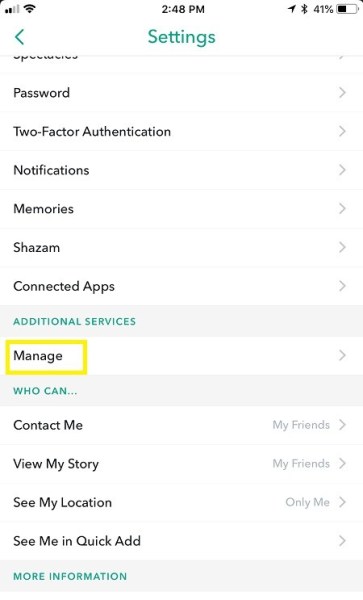
Sau khi kích hoạt các bộ lọc, quay lại cửa sổ Snapchat chính và xem bạn có thể sử dụng chúng không.
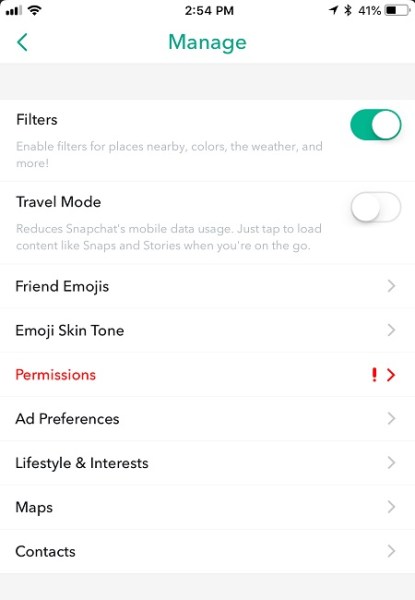
Các lý do khác khiến bạn không thể sử dụng bộ lọc Snapchat
Bạn nên biết rằng chỉ một số ít bộ lọc Snapchat là vĩnh viễn. Trong hầu hết các trường hợp, công ty giới thiệu các bộ lọc mới cứ sau vài ngày hoặc vài tuần. Vì vậy, nếu bạn đang tìm kiếm một bộ lọc cụ thể và nó không có vấn đề thì không liên quan đến phần mềm – bộ lọc không còn khả dụng.
Có một số bộ lọc quảng cáo thực sự thú vị với các nhân vật như Superman, Deadpool và Batman, để đặt tên cho một số ít, nhưng chúng chỉ tạm thời có sẵn để trùng với các bản phát hành sân khấu của các bộ phim tương ứng của họ.
Điện thoại của bạn hoạt động quá chậm
Nếu bạn đang sử dụng thiết bị Android, thiết bị có thể bị khóa, điều này không cho phép các bộ lọc tập trung; Nếu điều này xảy ra, bạn có thể xóa bộ nhớ cache của sistema. Điện thoại Android cũng có một thiết bị lưu trữ ngoài. Đảm bảo ứng dụng Snapchat của bạn được lưu trữ trong bộ nhớ của sistema và không phải trên thẻ SD bên ngoài.
Bạn có thể xóa bộ nhớ cache trong Cài đặt của iPhone trong tùy chọn Safari. Bạn cũng sẽ muốn đảm bảo rằng bộ nhớ thiết bị điện thoại của bạn không đầy. Nếu bạn nhận được tin nhắn mà bạn không có dung lượng, điều này có thể khiến điện thoại của bạn hoạt động chậm.
Kết nối internet của bạn kém
Nếu bạn đang sử dụng dữ liệu di động hoặc wifi nếu kết nối điện thoại của bạn không đủ nhanh, bạn có thể gặp sự cố với bộ lọc Snapchat. Hãy thử các tùy chọn sau:
- Tắt wifi nếu nó đang bật
- Nhập không gian wifi nếu kết nối dữ liệu di động của bạn yếu
- Đặt lại cài đặt mạng của bạn trong cài đặt iPhone hoặc Android
Kích hoạt dịch vụ định vị
Một số bộ lọc chỉ hoạt động ở một số vị trí nhất định: Từ màn hình chính của ứng dụng, chạm vào chỉ báo vị trí ở góc dưới bên trái và sau đó chạm vào "Cho phép".
Kiểm tra ánh sáng của bạn
Nếu vấn đề vẫn tiếp tục, có lẽ đó không phải là vấn đề, nhưng bạn cần chắc chắn rằng bạn đang ở trong khu vực đủ ánh sáng. Làm sạch ống kính camera phía trước và phía sau có thể ảnh hưởng đến ánh sáng, đảm bảo nó sạch sẽ và không bị cản trở, chẳng hạn như vỏ hoặc bảo vệ màn hình.
Sự cố máy ảnh
Nếu máy ảnh của bạn không hoạt động đúng, bạn sẽ cần sửa chữa hoặc thay thế nó; cách để chẩn đoán điều này chắc chắn là nếu máy ảnh của bạn không hoạt động với ứng dụng camera của sistema và trên Snapchat.
Vấn đề về ống kính Snapchat
Ngoài các vấn đề về bộ lọc, các vấn đề với ống kính Snapchat cũng rất phổ biến. Một trong những lý do chính tại sao bạn không thể sử dụng một số hoặc tất cả các ống kính là các yêu cầu kỹ thuật. Nếu bạn đang chạy Snapchat trên thiết bị cũ hơn, nó có thể không hỗ trợ các yêu cầu cơ bản cho ống kính Snapchat.
Không giống như các bộ lọc, ống kính Snapchat bao gồm các tính năng hoạt hình và nhận dạng khuôn mặt có thể hơi áp đảo đối với một số thiết bị cũ. Bạn luôn có thể kiểm tra trang web Snapchat để biết các yêu cầu kỹ thuật cơ bản cho phép bạn đeo kính.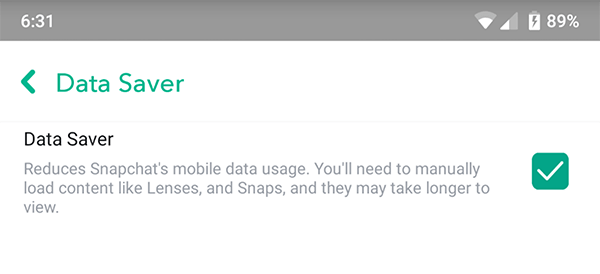
Có một cơ hội mà bạn không cần cập nhật ứng dụng hoặc thiết bị của mình mà chỉ cần khởi động lại để lấy các bộ lọc Snapchat yêu thích của bạn. Thiết bị di động của bạn có thể đóng băng hoặc gặp một số sự cố phần cứng tạm thời khác, điều này có thể gây ra sự cố với Snapchat.
Tắt điện thoại và bật lại là đủ để khắc phục vấn đề này.
Bộ lọc cuối cùng
Không cần phải lo lắng nếu bạn nhận thấy rằng các bộ lọc trên Snapchat của bạn đã biến mất. Các phương pháp được liệt kê ở trên sẽ giúp bạn truy xuất các bộ lọc ngay lập tức. Ngoài ra, hãy nhớ rằng bạn nên chạy các bản cập nhật phần mềm thường xuyên để đảm bảo Snapchat của bạn hoạt động trơn tru.
